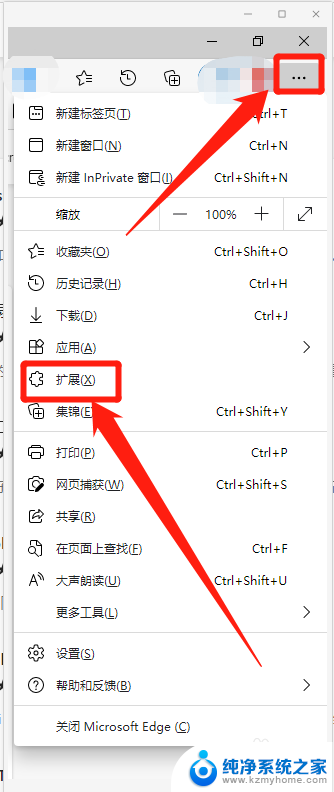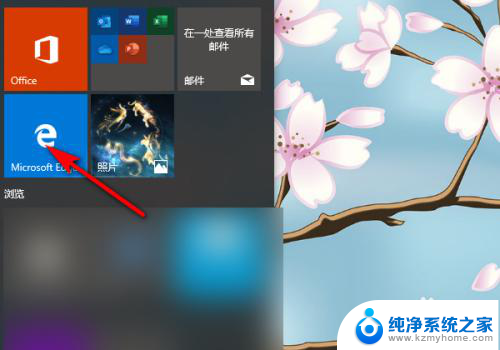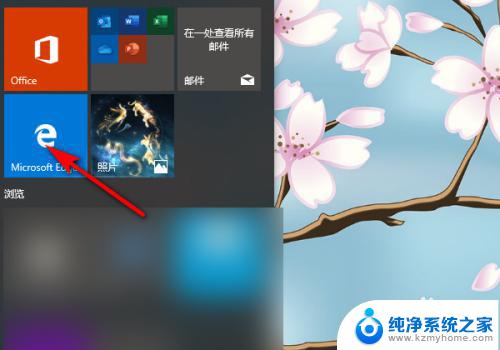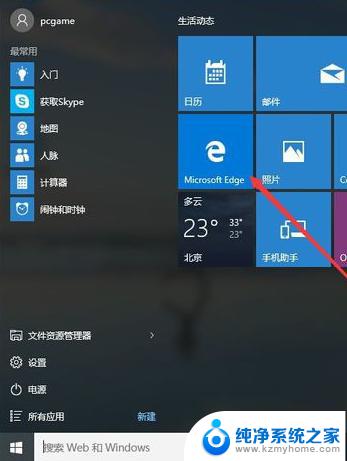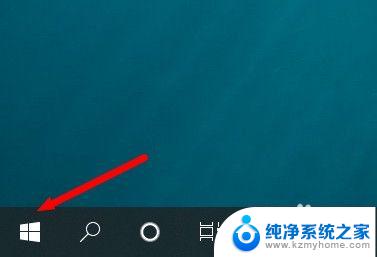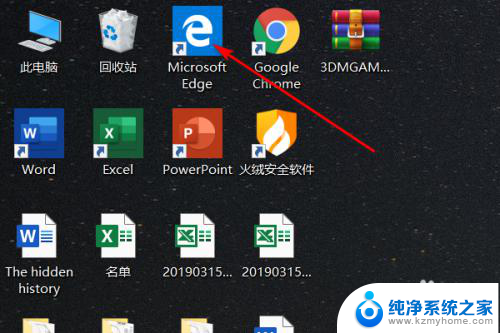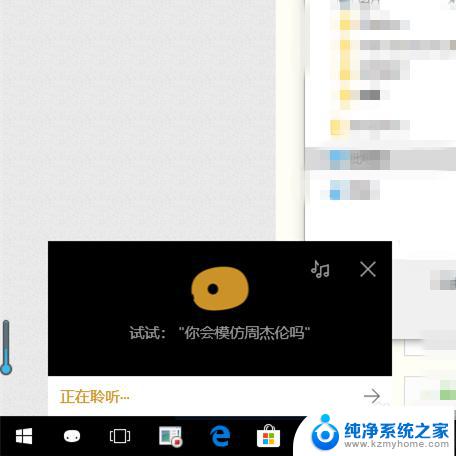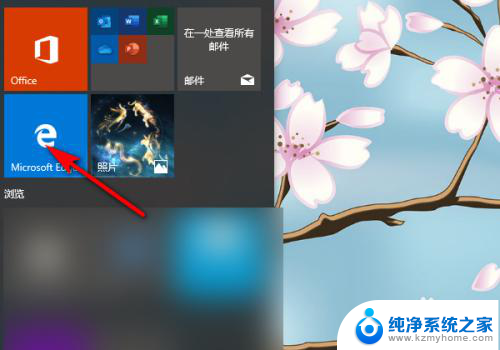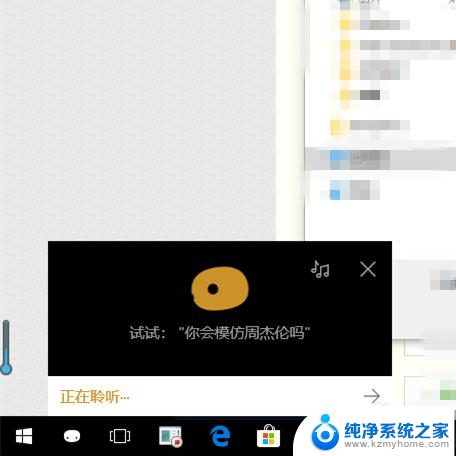浏览器录屏功能怎么打开 WIN10自带的浏览器如何进行网页录屏
更新时间:2023-12-08 09:54:25作者:xiaoliu
互联网已经成为人们日常生活不可或缺的一部分,而浏览器作为我们访问互联网的工具之一,更是被广泛使用,在我们浏览网页的过程中,有时候需要将一些重要的信息或操作过程录制下来,以便后续回顾或分享。幸运的是在Windows 10自带的浏览器中,我们可以轻松开启浏览器录屏功能,实现对网页的录制。在本文中我们将介绍如何打开浏览器录屏功能以及WIN10自带的浏览器如何进行网页录屏,让我们一起来探索吧!
具体方法:
1.来到Microsoft Edge浏览器的右上角,鼠标左键点击---扩展。
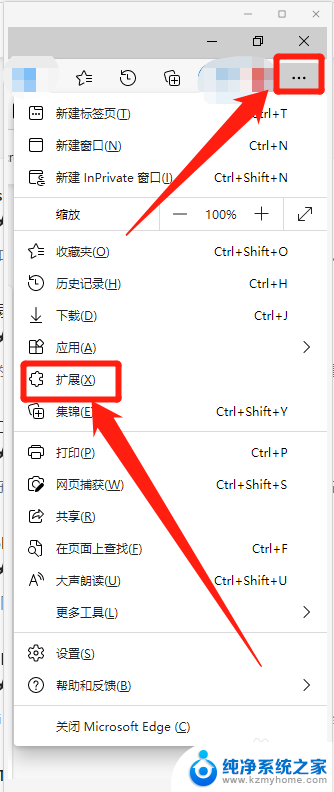
2.来到扩展登录界面,点击---添加扩展。
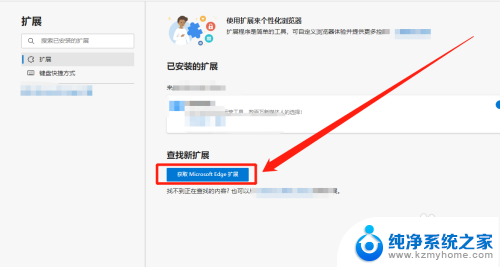
3.来到扩展的界面,输入---录屏。
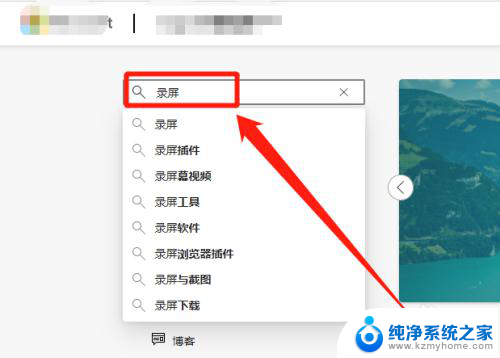
4.来到搜索出来的页面,点击---第一个录屏软件---获取---添加扩展。完成之后界面右上角出现录屏功能。
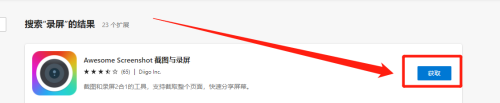
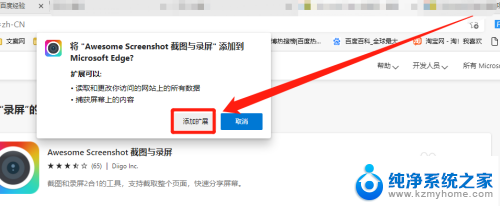
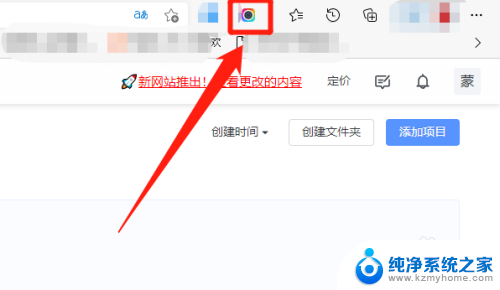
以上就是如何打开浏览器的录屏功能的全部内容,如果您需要,您可以按照以上步骤进行操作,希望这对您有所帮助。